使用PhotoShop装扮宝贝图
概要:图层切换至自由变换状态。(图12)11、点击“保持长宽比”按钮,锁定图层比例,让图层在缩放过程中不至于变形。(图13)12、拖放图层四周的节点,调节图层到适当大小。(图14)13、调整好大小以后,点击√进行变换。(图15)14、OK啦,现在,你应该会举一反三了吧?偶们还可以用同样的方法,把许多细节图都放上去。(图16) 到这里,聪明的学生已经学会如何制作多细节图的宝贝图了,偶们是不是应该下课啦~(笨笨举起一根手指头~~)猪老师:笨笨同学,你还有什么问题?笨笨:图2的细节图是圆形的,应该怎么做咧猪老师:吼吼没看到矩形选框工具旁边有椭圆选框工具、多边形选框工具么?脑袋给偶敲一敲,不然都给塞住了! 13、选择椭圆选框工具。(图17)16、按住键盘的左Shift键不放,然后用鼠标在细节图上框出一个圆形区域,当然如果你要框椭圆形的,也可以不需要按住Shift键。(图117、然后接着第5步往下做,步骤都是一样滴,再来,偶们还可以发挥想像,框选各种各样形状的图形噢。(图19)哇哈哈,多细节宝贝图,就是这么简单滴,偶们还可以把宝贝抠出来,全部列到图上哟,具体抠图的方法在下面有链接,看看这幅淘宝广告,就是这样的效果。上一页 [1] [2] [3] [4] 下一页
使用PhotoShop装扮宝贝图,http://www.dxs51.com8、粘贴好以后的样子,细节图好大吖,快要盖过大图了。(图10)

9、偶们来把细节图调小一点,首先选中细节图图层,也就是图层1,然后选择“移动工具”。(图11)

10、接着使用快捷键“CTRL+T”,或者点击“编辑>自由变换”,将图层切换至自由变换状态。(图12)

11、点击“保持长宽比”按钮,锁定图层比例,让图层在缩放过程中不至于变形。(图13)

12、拖放图层四周的节点,调节图层到适当大小。(图14)

13、调整好大小以后,点击√进行变换。(图15)

14、OK啦,现在,你应该会举一反三了吧?偶们还可以用同样的方法,把许多细节图都放上去。(图16)

到这里,聪明的学生已经学会如何制作多细节图的宝贝图了,偶们是不是应该下课啦~~~~~
(笨笨举起一根手指头~~)
猪老师:笨笨同学,你还有什么问题?
笨笨:图2的细节图是圆形的,应该怎么做咧
猪老师:吼吼~~~~没看到矩形选框工具旁边有椭圆选框工具、多边形选框工具么?脑袋给偶敲一敲,不然都给塞住了!
13、选择椭圆选框工具。(图17)
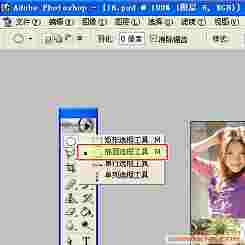
16、按住键盘的左Shift键不放,然后用鼠标在细节图上框出一个圆形区域,当然如果你要框椭圆形的,也可以不需要按住Shift键。(图1

17、然后接着第5步往下做,步骤都是一样滴,再来,偶们还可以发挥想像,框选各种各样形状的图形噢。(图19)

哇哈哈,多细节宝贝图,就是这么简单滴,偶们还可以把宝贝抠出来,全部列到图上哟,具体抠图的方法在下面有链接,看看这幅淘宝广告,就是这样的效果。





